Scannen met je smartphone: tips en apps
Hoewel veel post tegenwoordig digitaal wordt verstuurd, krijg je vast af en toe nog belangrijke brieven door de brievenbus. Wil je deze brieven digitaliseren, dan kan dat gemakkelijk met je telefoon. Wij leggen je uit hoe je kunt scannen met je smartphone. We bespreken apps voor zowel iOS- als Android-apparaten.
Tip 01: Werk mobiel
Voordat we je informatie gaan geven over welke apps je kunt gebruiken, eerst even een tip met betrekking tot je werkwijze. Mobiel scannen is veel eenvoudiger dan scannen met een oude vertrouwde scanner, maar wanneer je alle bonnetjes opspaart, is het alsnog een flink karwei waarbij je een berg bonnetjes op je bureau hebt liggen. Die bonnetjes zijn waarschijnlijk tegen die tijd voor de helft verkreukeld en dat maakt het scannen niet eenvoudiger (zie tip 6). Wat we je daarom willen aanraden is om je werkwijze te veranderen. Het voordeel van scannen met je smartphone is dat je die smartphone altijd bij je hebt. Het is handig om daarvan te profiteren. Oftewel: krijg je een bonnetje, zoek snel even een rustig plekje op, scan je bon in (en upload deze direct naar de cloud, zodat je niet het risico loopt dat je je bonnetjes verliest als je je smartphone verliest). Het is heel eventjes wennen, maar zodra dit deel wordt van je routine, maakt het je leven een stuk eenvoudiger en overzichtelijker.
©PXimport
Tip 02: Kies een cloud
Mobiel scannen maakt de zaken een stuk overzichtelijker … tenzij je er alsnog een zooitje van maakt. Immers, er zijn zoveel plekken waar je je bestanden kunt bewaren. Natuurlijk op je smartphone zelf, maar dat raden we sterk af: als je je smartphone verliest of als-ie gestolen wordt, ben je je gegevens kwijt. Synchroniseren met je pc of Mac kan natuurlijk ook, maar dat is een beetje omslachtig omdat uploaden naar de cloud veel sneller (en soms ook automatisch) gaat. Als je dan kiest voor een cloud, kies dan ook écht voor een cloud. Upload niet je ene bonnetje naar Dropbox en een ander bonnetje naar Google Drive. Maak een keuze, en gebruik de app die daarbij past. De meeste clouddiensten hebben hun eigen app met scanmogelijkheid. We bespreken deze apps én we bespreken een app die niet in handen is van een clouddienst.
Een handige online fotodienst voor je scans is Google Foto's. Deze kun je gratis gebruiken en werkt op zowel je tablet als smartphone (Android en Apple). Bovendien kun je in Google Foto's handig gebruikmaken van albums, om bijvoorbeeld je bonnetjes (of andere scans) te categoriseren, of juist te scheiden van je gewone foto's.
Clouddiensten zijn er in alle vormen en maten en je kunt zelf wellicht de voorkeur geven aan een andere dienst boven Google Foto's. Ze hebben elk namelijk hun eigen voordelen en eigenaardigheden. Anders dan veel concurrenten zit Dropbox bijvoorbeeld niet aan een bepaald besturingssysteem vast. Dat is anders bij bijvoorbeeld iCloud (geïntegreerd in het Apple-ecosysteem), Google Drive of Microsoft's OneDrive.
En dan zijn er nog talloze kleinere, iets minder bekende diensten. Box bijvoorbeeld, dat zich meer op bedrijven richt. Of SpiderOak, dat privacy als belangrijkste wapenfeit heeft. Mega is een dienst van Kim Dotcom, een bekende internetondernemer. En Stack is een Nederlandse cloud die je maar liefst een terrabyte gratis opslagruimte geeft. Keuze genoeg, dus.
©PXimport
Vrijwel elke cloud-app heeft ook een scanmogelijkheid
-
Tip 03: Scannen met Dropbox
Dropbox heeft sinds vorig jaar de mogelijkheid om documenten te scannen met de Dropbox-app voor zowel Android als iOS. Het handige hiervan is uiteraard dat de documenten niet op je smartphone worden bewaard, maar direct worden geüpload naar Dropbox en eventueel meteen worden gesynchroniseerd met de Dropbox-app op je computer. Om een document te scannen, start je de Dropbox-app, druk je op het plusteken onderin en kies je vervolgens voor Document scannen. De camera wordt nu direct gestart, waarna je deze kunt richten op het te scannen document. Een blauw kader toont aan welk oppervlak gescand zal worden. Mooi is daarbij dat je de camera er niet recht boven hoeft te houden; de app zet het plaatje zelf recht. Door te drukken op het plusteken linksonder kun je een pagina toevoegen, en door te drukken op de schuifregelaars kun je zaken bepalen als kleur, zwart-wit enzovoort. Met het pictogram rechtsboven draai je de afbeelding. Tevreden? Druk dan op Volgende, bepaal of het een pdf of een png-bestand wordt, kies een opslaglocatie op Dropbox en druk daarna op Bewaar.
Tip 04: … met Google Drive
Ook Google heeft de mogelijkheid tot scannen ingebouwd in z’n Google Drive-app, maar helaas bestaat deze functionaliteit op het moment van schrijven alleen voor Android. Om gebruik te maken van de scanfunctie in Google Drive, start je de app op je Android-smartphone en druk je op het plusteken rechtsonder (in de blauwe cirkel). In het menu dat verschijnt druk je op Scannen. Net als in de Dropbox-app wordt de camera direct gestart en kun je deze richten op het document dat je wilt scannen. Er wordt, in tegenstelling tot in Dropbox, geen kader getoond, maar het idee is hetzelfde en ook hier worden scheve plaatjes rechtgezet. Mocht dat kader toch niet helemaal goed zijn gezet, dan kun je het corrigeren door bovenin op het pictogram met het vierkantje te drukken. Ook in deze app kun je pagina’s toevoegen door op het plusteken linksonder te drukken. Met het pictogram van het verfpalet bovenin kun je kiezen of het kleur of zwart-wit moet worden, en met de drie puntjes rechtsboven kun je de pagina eventueel draaien, een naam geven of volledig verwijderen. Ben je tevreden, druk dan rechtsonder op het vinkje en je afbeelding wordt automatisch geüpload naar Google Drive.
©PXimport
Tip 05: … met Turboscan
De app TurboScan Pro kost 5,99 euro (of 3,50 euro voor Android), waar de apps van Dropbox en Google Drive gratis zijn. Maar deze app is wel flexibeler en daarvoor hebben we wel iets over. Om te scannen met TurboScan Pro (voor iOS of Android) start je de app en druk je op het pictogram met de camera linksonder (prettig is dat je ook bestaande foto’s kunt inladen met behulp van het pictogram rechtsonder). Zodra je de foto schiet, plaatst TurboScan het kader, dat je ter plekke kunt aanpassen. Druk op Done zodra het kader klopt (in de meeste gevallen is dat automatisch goed). Rechtsonder kun je aangeven of je de bon wilt opslaan in zwart-wit of in kleur (zwart-wit kost minder ruimte), en de kleurstelling kun je met de vierkantjes onderin aanpassen. Druk vervolgens op Next. Met het pictogram rechtsonder (plusteken) kun je een pagina toevoegen aan de scan, met het pictogram van het penseel kun je de naam aanpassen, eventueel automatisch een datum toevoegen én aangeven in welk formaat de scan moet worden opgeslagen. Met de knop Delen linksonder sla je de scan op of upload je deze naar de cloud.
Tip 06: … met Adobe Scan
Adobe Scan is beschikbaar voor Android en iOS en is volledig gratis te gebruiken, je moet je alleen even registreren om hem te gebruiken. Adobe Scan gebruikt de camera van je smartphone als draagbare scanner. Om een factuur, parkeerticket, restaurantbonnetje of betaalbewijs van de taxi in pdf-formaat op te slaan, moet je het dus simpelweg fotograferen. Adobe Scan herkent het document automatisch en slaat razendsnel een afbeelding op. Vervolgens kun je de scan nog wat bewerken. Ziet de scan er automatisch goed uit? Dan tik je rechtsboven op PDF opslaan.
Zijn je bonnetjes gekreukt? Leg ze voor het scannen onder een glasplaatje
-
Tip 07: Kreukels
We raden je aan om zaken als bonnetjes direct te scannen wanneer je ze krijgt, zoals je hebt kunnen lezen in tip 1. Is dit niet mogelijk of simpelweg gewoon niets iets dat je wilt doen, dan is de kans groot dat je met gekreukte bonnetjes te maken krijgt. Dat maakt het scannen aanzienlijk lastiger, maar niet onmogelijk. Je kunt natuurlijk de bonnetjes/documenten terugvouwen en terugrollen, maar dat kost veel tijd en daarmee is het nut van het mobiel scannen natuurlijk ver te zoeken. Dit probleem is vrij makkelijk te verhelpen met de methode die eigenlijk niet zo heel erg veel verschilt van een traditionele scanner: een glasplaatje. Neem een glazen of plastic plaatje uit een fotolijstje en leg dit over het te scannen bonnetje heen. Kreukels zijn direct geen probleem meer. Wel iets om overdag te doen, want de reflectie van lampen kan roet in het eten gooien.
©PXimport
Tip 08: ocr?
De genoemde apps werken allemaal zeer prettig en efficiënt, maar hebben één gezamenlijk gebrek: ze zijn niet in staat om gescande tekst om te zetten in digitale tekst (oftewel, tekst die je daarna kunt kopiëren en plakken). Gelukkig zijn er wel apps die deze technologie (ocr) gebruiken, en een van die apps is van een wel heel bekende softwareproducent: Microsoft! Office Lens is gratis en beschikbaar voor zowel Android als iOS. Om een document te scannen, start je de app en geef je onderin aan dat het gaat om een Document. Richt je camera op het document/bonnetje dat je wilt scannen en druk op de rode knop wanneer het witte kader het document goed omsluit. Druk nu op +1 linksonder om nog een document toe te voegen aan de scan of op Gereed rechtsboven als je tevreden bent met het resultaat. Wanneer je nu onderin drukt op PDF, wordt het document opgeslagen als bewerkbare pdf, oftewel alle tekst in het document kan vervolgens geselecteerd en gekopieerd worden.
Tip 09: Bestanden scheiden
In sommige gevallen is het handig om héél veel documenten als één document te scannen, simpelweg omdat dit sneller is. Maar dan zit je natuurlijk wel met één grote pdf, terwijl je eigenlijk losse documentjes wilde hebben. Maar je kunt documenten heel eenvoudig scheiden. Een prachtig programma hiervoor is Adobe Acrobat DC, maar dit programma is prijzig en niet voor iedereen een optie. Gelukkig zijn er ook gratis alternatieve, en je hoeft er niet eens iets voor te installeren. Surf naar www.splitpdf.com en upload het bestand dat je wilt splitsen (je kunt het ook rechtstreeks importeren vanuit Dropbox of Google Drive). Klik op Extract all pages into separate files of geef specifiek aan welke bestanden je wilt splitsen. Druk nu op Split om de bestanden daadwerkelijk te splitsen. Er wordt nu een zip-bestand aangemaakt met daarin alle pagina’s uit het hoofddocument als afzonderlijk pdf-bestand.
©PXimport
Wil je meerdere losse documenten samenvoegen tot één geheel? Dat kan gratis online
-
Tip 10: … en combineren
De tegenovergestelde situatie is natuurlijk ook mogelijk: je hebt allerlei losse bestanden gescand en wil die graag combineren in één pdf. Ook dat kan Adobe Acrobat DC, maar ook in dit geval is er een gratis online tool die het voor je kan doen (van dezelfde makers overigens). Surf naar www.pdfmerge.com en upload de bestanden die je wilt combineren tot één pdf. Standaard staan er vier velden, maar door te klikken op More files kun je meer velden toevoegen. Klik vervolgens op Merge! De site gaat voor je aan de slag, en vrijwel direct daarna wordt het gecombineerde pdf-bestand automatisch voor je gedownload. Er is van beide sites overigens ook software beschikbaar die de klus online voor je kan klaren, maar die software is niet gratis.
©PXimport
Tip 11: Organiseren
We hebben aan het begin van dit artikel aangeraden om te kiezen voor één clouddienst. In sommige gevallen zal dat niet mogelijk zijn (bijvoorbeeld omdat je samen een administratie beheert, en de één een Android telefoon heeft, en de ander een iPhone met een Google Drive-app die dus geen scans ondersteunt). Zo’n situatie is niet optimaal, maar toch vrij eenvoudig te verhelpen met IFTTT. IFTTT is een website die diensten aan elkaar kan koppelen. Surf naar www.ifttt.com en maak een account aan. Je hoeft het wiel niet opnieuw uit te vinden, de handeling die je zoekt is al door anderen gemaakt. Klik op het vergrootglas en zoek op sync dropbox google drive (je kunt hier uiteraard elke clouddienst invullen die je wilt; wij nemen deze twee als voorbeeld). Kies de app met de gewenste omschrijving (in ons geval Automatically sync new files added to Dropbox to your Google Drive). Selecteer de map in Dropbox waar je de bonnetjes naar uploadt en klik vervolgens op Turn on. De bonnetjes die in deze map worden geplaatst worden automatisch naar Google Drive gesynchroniseerd. Zo houd je alles netjes bij elkaar.
Er is overigens nog veel meer mogelijk met IFTTT. Zo kun je je thermostaat aan de buitentemperatuur laten aanpassen, je verlichting koppelen aan de zonsondergang en het koffiezetapparaat automatisch inschakelen. In dit artikel geven we nog veel meer tips.
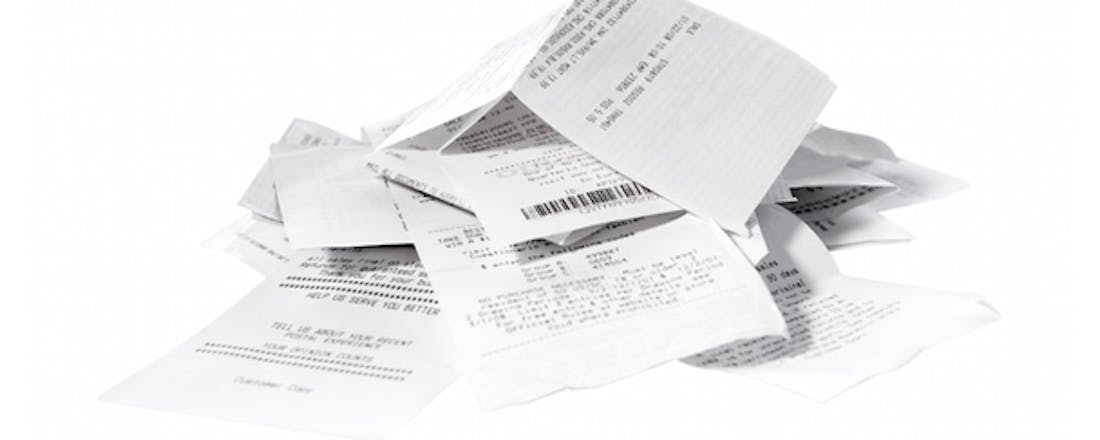

 Maak de albumhoesjes desgewenst tweemaal zo groot.
Maak de albumhoesjes desgewenst tweemaal zo groot. Als je MediaMonkey toegang tot jouw Google Drive-omgeving geeft, voeg je audiobestanden vanuit de cloud toe.
Als je MediaMonkey toegang tot jouw Google Drive-omgeving geeft, voeg je audiobestanden vanuit de cloud toe. Voor het gebruik van MediaMonkey Gold dien je een gebruikersnaam en licentiesleutel in te voeren.
Voor het gebruik van MediaMonkey Gold dien je een gebruikersnaam en licentiesleutel in te voeren.